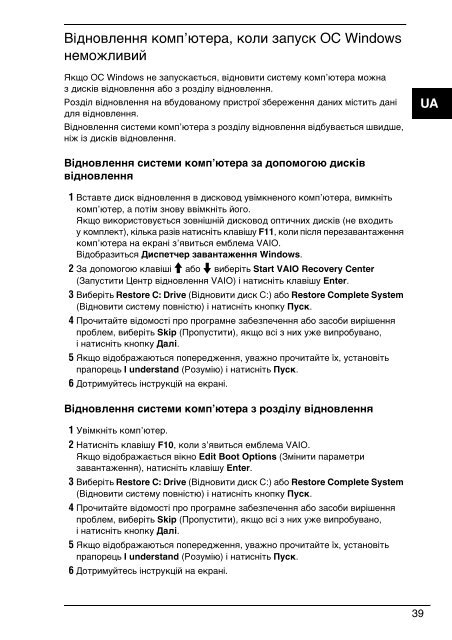Sony VGN-SR57S - VGN-SR57S Guide de dépannage Russe
Sony VGN-SR57S - VGN-SR57S Guide de dépannage Russe
Sony VGN-SR57S - VGN-SR57S Guide de dépannage Russe
You also want an ePaper? Increase the reach of your titles
YUMPU automatically turns print PDFs into web optimized ePapers that Google loves.
Відновлення комп’ютера, коли запуск ОС Windows<br />
неможливий<br />
Якщо ОС Windows не запускається, відновити систему комп’ютера можна<br />
з дисків відновлення або з розділу відновлення.<br />
Розділ відновлення на вбудованому пристрої збереження даних містить дані<br />
для відновлення.<br />
Відновлення системи комп’ютера з розділу відновлення відбувається швидше,<br />
ніж із дисків відновлення.<br />
UA<br />
Відновлення системи комп’ютера за допомогою дисків<br />
відновлення<br />
1 Вставте диск відновлення в дисковод увімкненого комп’ютера, вимкніть<br />
комп’ютер, а потім знову ввімкніть його.<br />
Якщо використовується зовнішній дисковод оптичних дисків (не входить<br />
у комплект), кілька разів натисніть клавішу F11, коли після перезавантаження<br />
комп’ютера на екрані з’явиться емблема VAIO.<br />
Відобразиться Диспетчер завантаження Windows.<br />
2 За допомогою клавіші M або m виберіть Start VAIO Recovery Center<br />
(Запустити Центр відновлення VAIO) і натисніть клавішу Enter.<br />
3 Виберіть Restore C: Drive (Відновити диск С:) або Restore Complete System<br />
(Відновити систему повністю) і натисніть кнопку Пуск.<br />
4 Прочитайте відомості про програмне забезпечення або засоби вирішення<br />
проблем, виберіть Skip (Пропустити), якщо всі з них уже випробувано,<br />
і натисніть кнопку Далі.<br />
5 Якщо відображаються попередження, уважно прочитайте їх, установіть<br />
прапорець I un<strong>de</strong>rstand (Розумію) і натисніть Пуск.<br />
6 Дотримуйтесь інструкцій на екрані.<br />
Відновлення системи комп’ютера з розділу відновлення<br />
1 Увімкніть комп’ютер.<br />
2 Натисніть клавішу F10, коли з’явиться емблема VAIO.<br />
Якщо відображається вікно Edit Boot Options (Змінити параметри<br />
завантаження), натисніть клавішу Enter.<br />
3 Виберіть Restore C: Drive (Відновити диск С:) або Restore Complete System<br />
(Відновити систему повністю) і натисніть кнопку Пуск.<br />
4 Прочитайте відомості про програмне забезпечення або засоби вирішення<br />
проблем, виберіть Skip (Пропустити), якщо всі з них уже випробувано,<br />
і натисніть кнопку Далі.<br />
5 Якщо відображаються попередження, уважно прочитайте їх, установіть<br />
прапорець I un<strong>de</strong>rstand (Розумію) і натисніть Пуск.<br />
6 Дотримуйтесь інструкцій на екрані.<br />
39